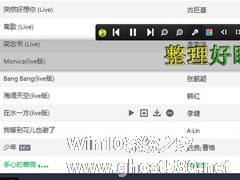-
QQ音乐如何购买专辑?QQ音乐专辑购买方法
- 时间:2024-04-30 18:14:27
大家好,今天Win10系统之家小编给大家分享「QQ音乐如何购买专辑?QQ音乐专辑购买方法」的知识,如果能碰巧解决你现在面临的问题,记得收藏本站或分享给你的好友们哟~,现在开始吧!
QQ音乐是一款非常好用的音乐收听软件,它可以帮助用户随时收听当前最新最火的专辑,很多用户想要购买整个需要收费专辑,却不知道怎么购买,那么我今天就来教教大家具体的购买方法吧。
方法步骤
1、首先需要先打开QQ音乐这款软件,并进入到主界面,之后在上方的搜索框中输入自己想要购买的专辑名或单曲、歌手的名字,将会出现相关的搜索结果,小编在这里演示直接输入歌手的名字,之后在他最新的专辑里找到专辑,进入之后将会直接显示专辑的信息,在专辑之中,有些专辑即时是绿钻也是需要购买专辑才可以收听的,将会在界面中呈现灰色的颜色,也就是不可收听、下载的状态,用户可以直接点击专辑右方的“立即购买”选项进行专辑的购买;
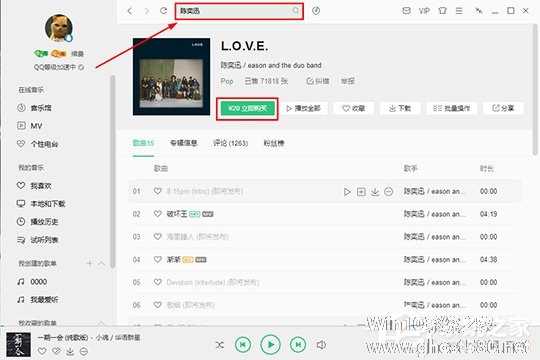
2、小编为大家演示一下,小编的账号是绿钻,但是随意点击之后将会弹出应版权方的需要,该数字专辑单独付费后才可以收听的提示,之后只需点击“立即购买”选项也是可以马上进行购买的;
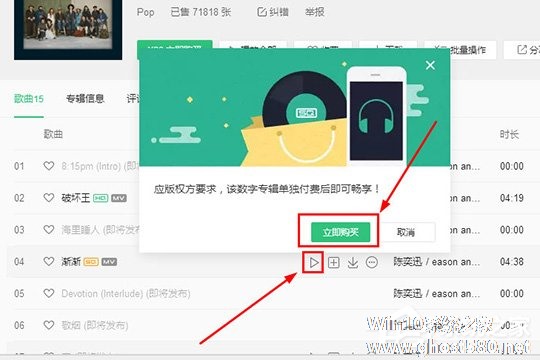
3、紧接着将会进入到数字专辑的购买界面,在这里,用户可以自己选择支付方式,一共有五种方式可供选择,选择完成之后只需要点击下方的支付选项即可完成支付;

4、在支付成功后,如果出现提示,提醒你是否已支付成功,直接点击“确认支付”选项即可完成购买专辑的所有内容。

好啦,以上就是QQ音乐如何购买专辑的全部内容啦,相信各位看完以上的方法步骤,就能轻松的掌握QQ音乐专辑购买方法了。
以上就是关于「QQ音乐如何购买专辑?QQ音乐专辑购买方法」的全部内容,本文讲解到这里啦,希望对大家有所帮助。如果你还想了解更多这方面的信息,记得收藏关注本站~
『本②文★来源Win10系统之家,转载请联系网站管理人员!』
相关文章
-

QQ音乐是一款非常好用的音乐收听软件,它可以帮助用户随时收听当前最新最火的专辑,很多用户想要购买整个需要收费专辑,却不知道怎么购买,那么我今天就来教教大家具体的购买方法吧。
方法步骤
1、首先需要先打开QQ音乐这款软件,并进入到主界面,之后在上方的搜索框中输入自己想要购买的专辑名或单曲、歌手的名字,将会出现相关的搜索结果,小编在这里演示直接输入歌手的名字,之后... -

想要在QQ音乐中下载到高清的MP3格式文件,并享受完全的会员福利,乐币无疑是必不可少的。另外,乐币还可以直播赠送礼物、参与各种优惠活动!那么,QQ音乐的乐币该怎么购买呢?下面小编就来简单介绍一下乐币的购买方法,感兴趣的朋友不妨多多留意。
方法步骤
首先,打开【QQ音乐】,点击【音乐馆】,进入【排行】;
然后,打开【人气榜】,点击【打榜】;<p... -
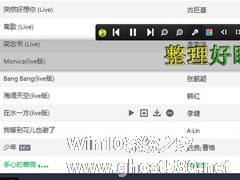
最近有使用QQ音乐的用户反映,听歌的时候喜欢能够时刻看到歌词,但每次打开一些应用程序的时候,歌词就会被挡住,这让用户非常苦恼。其实,我们可以设置将歌词置顶,这样就不会被挡住了。那么,QQ音乐歌词如何置顶呢?下面,我们就一起往下看看QQ音乐歌词置顶方法介绍。
方法步骤
方法一
1、点击切换按钮,切换到歌词面板;
2、右击歌词面板“总在最前... -

如何开启QQ音乐耳纹音效?QQ音乐是一款非常好用的音乐软件,里面有很多好听的歌曲。想要开启QQ音乐耳纹音效,具体该怎么操作?下面就是QQ音乐耳纹音效开启方法,一起来看一下。
1、进入到QQ音乐的主界面之后,首先做的第一件事就是登陆账号,因为耳纹音效功能是需要QQ音乐会员才能够正常开启并使用的,小编自己进行了体验,总体来说此功能还是非常不错的,能够让人声更加的清澈,如同处在...